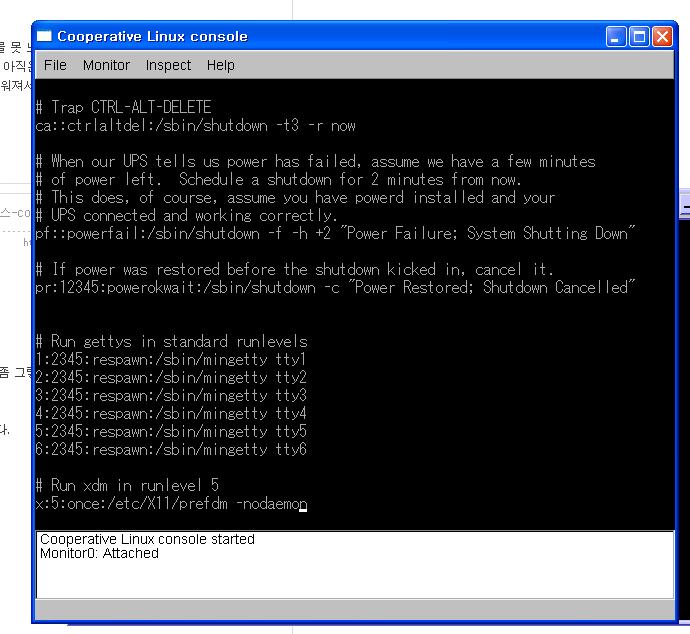
coLinux를 실행하면 태스크바를 두개나 차지하는 콘솔화면이 보인다.
(하나는 도스 콘솔 하나는 coLinux전용 콘솔)
마음에 안 들어서, xdmcp설정을 할 수 있게 된 뒤 coLinux를 데몬만 쓰기로 했다.
일단은, 부팅 되자마자
gdm --noconsole
이 실행되게 만들은 다음
coLinux가 데몬모드로 실행되게 하면 될 것이다.
일단.
/etc/inittab을 뜯어보면 좋은 것이 보인다.
맨~ 아래 쪽에 보면 Run xdm in run level 5라고 하는 것이다.
그리고
x:5:once:/etc/X11/prefdm -nodaemon
이라는 것이 보인다.
이것을 응용해 한 줄만 더 추가해봤다.
x:3:once:/usr/bin/gdm --no-console
일단 이게 제대로 동작하는지 확인하기위해 콘솔이 보이는 상태로
coLinux를 재부팅... 로그인을 하지 않아도
원격 로그인이 되는지 확인한다.
훗, 된다. -0-
이제 윈도우 서비스에 coLinux를 추가하면 끝.
> colinux-daemon.exe -c C:\colinux\fc4.xml --install-service coLinux
이 명령을 내려주고 제어판 -> 관리도구 -> 서비스에 들어가서
coLinux라는 서비스가 추가되었는지 본다.
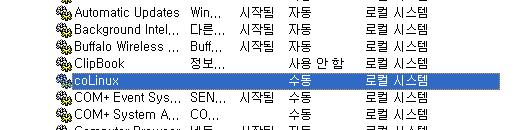
성공했다면, 그대로 시작
을 시켜주든지, 자동시작 옵션을 주든지 콘솔이나 시작->실행에서
> net start coLinux
를 실행시킨다.
그러면 부팅 과정이 눈엔 보이진 않지만 하드가 드르르륵 거리는 소리가 날 것이다.
XDMCP를 쓰든지, 리눅스 콘솔이 그립다면
colinux-console-nt.exe
colinux-console-fltk.exe
둘 중 하나를 실행시켜 로그인 가능하다.
Note: x:3:once:/usr/bin/gdm --no-console
작동은 되는데, x라는 ID가 중복이라고 할 것이다.
x2:3:once:/usr/bin/gdm --no-console식으로 ID를 바꿔주면된다.